Setting Email Hotmail di MS Outlook 2007 Menggunakan Outlook Connector
Untuk setting hotmail di Outlook 2007 sangat mudah sekali. Untuk Outlook 2007 apabila blm pernah di setting emailnya biasanya otomatis langsung minta setting otomatis.
Nah untuk cara pensetingan secara manual pertama kita buka Microsoft Outloo, masuk ke menu Tools-> pilih Account Setting
Selanjutnya, di menu Account Setting pilih menu New
Selanjutnya, di menu Account Setting pilih menu New
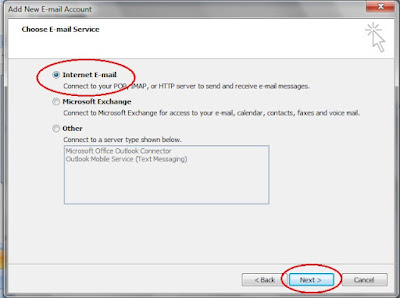 <--Lihat gambar di samping 1) Selanjutnya, akan muncul menu Add New Email Account.
<--Lihat gambar di samping 1) Selanjutnya, akan muncul menu Add New Email Account.Silahkan pilih Microsoft Exchange, POP3, IMAP or HTTP
Selanjutnya pilih Next
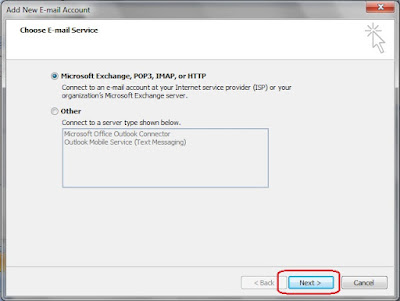
2) Selanjutnya akan muncul menu Auto Account Setup, di menu tersebut checklist menu Manually Configure karena kita akan melakukan pensetingan secara manual. Selanjutnya pilih Next
3) Selanjutnya di menu Choose Email Service pilih menu Internet Email
Selanjutnya pilih Next
4) Di menu Internet Email Settings silahkan isi data-data sebagai berikut:
Your name : Isi terserah anda
Email adress : Isilah sesuai alamat email anda, contoh: contohemail@hotmail.com.
Account type : pilih HTTP
HTTP service : pilih Hotmail
Server URL : akan terisi otomatis apabila HTTP service sdh dipilih
User name : sesuai dengan alamat email anda secara lengkap, contoh: contohemail@hotmail.com
Password : isi sesuai dengan password email anda.
Selanjutnya FINISH. Setelah selesai silahkan tekan F9 untuk mencoba send/receipt email.
Apabila langkah-langkah di atas sudah di coba tapi tetap tidak bisa, silahkan anda gunakan outlook connector. Outlook Conncetor ini berupa aplikasi tambahan yang sudah disediakan oleh Microsoft Office khusus untuk email Hotmail. Untuk aplikasinya silahkan download di sini dan pilih salah satu:
Cara menggunakan:
1. Install Outlook Conncetor
2. Buka Office Outlook
3. Di deretan main menu akan muncul menu Outlook Conncetor otomatis.
4. Pilih menu tersebut dan silahkan pilih menu Add New Account
5. Masukan alamat email dan paswordnya
6. Restart Office Outlooknya dan tunggu sampai proses send/receive selesai
Selamat mencoba...
Tapi saya blm mendapatkan informasi cara setting email yahoo di outlook, saya sudah coba beberapa kali tapi selalu gagal. Kalau ada yang tahu caranya nya silahkan silahkan comment aja langsung di blog saya atau email ke anto.trd@hotmail.com.

terimakasih..
BalasHapusini sangat membantu...
makasih kunjunganya
BalasHapusBerbeda dengan email Yahoo.com, email Yahoo.co.id disertai dengan fitur SMTP dan POP3 gratis. Dengan demikian Anda dapat mengakses (mengirim dan menerima) email dengan menggunakan email client seperti MS Outlook, MS Outlook Express, The Bat, Thunderbird, dll.
BalasHapusSelain itu Anda juga bisa mengakses email Yahoo.co.id dari handphone Anda. Tentunya jika handphone Anda support fitur email SMTP dan POP3.
Pertama Anda login dulu ke email Yahoo Anda dan lakukan konfigurasi sebagi berikut:
1. Klik menu/link Opsi yang ada di sebelah kanan agak ke atas.
2. Klik menu/link Akses dan Penerusan POP.
3. Klik pada pilihan (radio button) Akses Web & POP lalu klik tombol Simpan.
Selanjutnya buka program MS Outlook Express dan lakukan setting seperti di bawah ini:
Klik menu Tools – Accounts.
Pindah ke tab Mail.
Klik menu Add – Mail.
Isi Display Name dengan nama Anda.
Isi email address dengan email Yahoo Anda, misalnya emaillatihanku@yahoo.co.id
Isi Incoming mail (POP3, IMAP, or HTTP) server dengan pop.mail.yahoo.co.id
Isi Outgoing mail (SMTP) server dengan smtp.mail.yahoo.co.id
Isi Account name dengan email login Anda. Kalo email Anda emaillatihanku@yahoo.com maka Anda isi Account name dengan emaillatihanku.
Isi Password dengan password email Anda.
Klik Finish.
Pada form Internet Accounts, pilik email yang baru saja Anda buat dan klik Properties.
Pindah ke tab Advanced.
Pada isian Server Port Numbers – Outgoing mail (SMTP) diisi dengan 465.
Pada isian Server Port Numbers – Incoming mail (POP3) diisi dengan 995.
Beri tanda check (centhang) pada This server requires a secure connection (SSL).
e-mail yahoo sekarang sudah tidak bisa lagi di akses dari program2 e-mail, karena sudah harus membayar lagi / diupgrade
BalasHapusterimakasi infonya gan
BalasHapusterimakasih gan untuk infonya. sangat membantu sekali.
BalasHapus